Создание и редактирование изображений. Изменение размеров холста изображений
Изменение масштаба
1-й способ. Вкладка Главная → группа Инструменты → Масштаб.
2-й способ. Вкладка Вид → группа Масштаб →Увеличить или Уменьшить.
3-й способ. Строка состояния →кнопки Увеличить или Уменьшить на ползунке изменения масштаба.
Изменение размеров изображения
1-й способ. Вкладка Главная →группа Изображение →Изменить размер.
2-й способ. Выделите фрагмент →установите указатель мыши на границу фрагмента или в угол →нажмите левую кнопку мыши и, не отпуская ее, измените размер фрагмента.
2-й способ. Кнопка Paint →Свойства→введите значения ширины и высоты изображения →ОК.
Задание 1. Создайте изображение золотая осень размером 1000 пикселей по горизонтали и 500 пикселей по вертикали. Сохраните изображение с именем Золотая осень.
Задание 2. Создайте иллюстрацию к сказке " Колобок" по образцу. Измените размер изображения с сохранением пропорций, задав размер 800 пикселей по горизонтали. Сохраните изображение с именем Колобок.
Задание 3*. Создайте иллюстрацию к вашей любимой сказке. Сохраните изображение с именем Сказка.
Изменение размера холста
1-й способ. Перетяните один из маленьких белых квадратов в углах холста до установки нужного размера.2-й способ. Кнопка Paint →Свойства→введите значения ширины и высоты изображения →ОК.
Задание 1. Создайте изображение золотая осень размером 1000 пикселей по горизонтали и 500 пикселей по вертикали. Сохраните изображение с именем Золотая осень.
Задание 2. Создайте иллюстрацию к сказке " Колобок" по образцу. Измените размер изображения с сохранением пропорций, задав размер 800 пикселей по горизонтали. Сохраните изображение с именем Колобок.
Задание 3*. Создайте иллюстрацию к вашей любимой сказке. Сохраните изображение с именем Сказка.
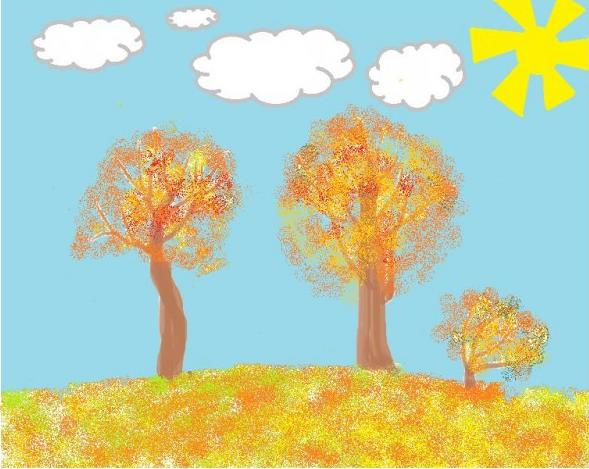

Комментариев нет:
Отправить комментарий